Како да користите своју Самсунг Галаки Ноте 8 С оловку као професионалац
Тхе Самсунг Галаки Ноте 8 С Пен не само да вам помаже да додирнете команде на екрану. У ствари, С Пен је сада толико способан да би вам било опроштено што не знате шта све може да уради. Ево употребе Самсунг С Пен оловке коју највише волимо.
01
од 10
Коришћење команде С Пен Аир
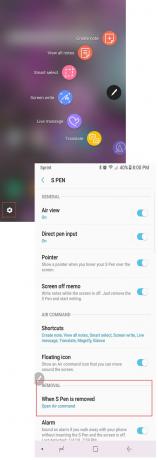
Јерри Ледфорд
С Пен Ваздушна команда Да ли је ваш оловка командни центар. Ако већ није омогућено на вашем телефону, омогућите га сада. Ево како:
- Додирните Ваздушна команда икона која се појављује на десној страни екрана када уклоните С Пен. Приметићете да дугме неће радити са вашим прстом. Морате користити С Пен да бисте је додирнули.
- Када се отвори мени Аир Цомманд, тапните на икона зупчаника у доњем левом углу екрана да бисте отворили Подешавања.
- Дођите до Уклањањеодељак менија који се појави и користите С оловку или прст да додирнете Када се С Пен уклони.
- Појављује се нови мени са три опције:
- Опен Аир команда.
- Направите белешку.
- Не ради ништа.
- Изаберите Опен Аир команда.
Следећи пут када извучете С Пен, мени Аир Цомманд ће се аутоматски отворити. Такође можете да притиснете и држите дугме са стране С оловке док лебдите врхом оловке преко екрана да бисте отворили мени.
Овај мени је ваш контролни центар. Може се разликовати у зависности од уређаја, али подразумевано омогућене апликације могу укључивати:
- Направите белешку
- Паметан избор
- Запис на екрану
- превести
- Увећај
- Поглед
- Прикажи све белешке
- Порука уживо
Можете омогућити додатне апликације додиром на + икона на Ваздушна команда мени. Затим можете да се крећете кроз те апликације цртањем закривљене линије око иконе Аир Цомманд.
Такође можете притиснути и држати Ваздушна команда врхом ваше С оловке док не потамни да бисте је померали по екрану ако установите да је њена подразумевана локација на екрану незгодна.
02
од 10
Брзе белешке са белешкама о искљученом екрану
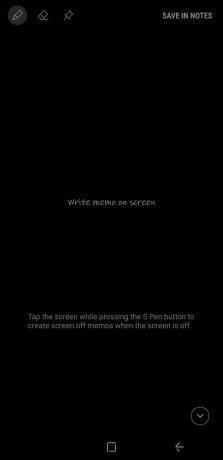
Јерри Ледфорд
Једна лепа карактеристика коришћења С оловке је могућност Мемо за искључивање екрана. Када је екран искључен Мемо омогућен, не морате да откључавате уређај да бисте направили брзу белешку.
Једноставно уклоните С Пен из његовог слота. Апликација Сцреен Офф Мемо се аутоматски покреће и можете почети да пишете на екрану. Када завршите, притисните Хоме дугме а ваша белешка се чува у Самсунг Нотес.
Да бисте омогућили белешку о искљученом екрану:
- Додирните Ваздушна команда икона помоћу С Пен.
- Изаберите Подешавања икона у доњем левом углу екрана.
- Укључи Белешка о искљученом екрану.
Можете да контролишете неке функције оловке помоћу три иконе у горњем левом углу странице:
- Хемијска оловка: Промените дебљину линије на врху оловке.
- Гумица за брисање: Изаберите да обришете било шта на белешци коју креирате.
- Пусх Пин: Додирните да бисте закачили белешку на свој Алваис Он Дисплаи.
03
од 10
Слање забавних порука уживо
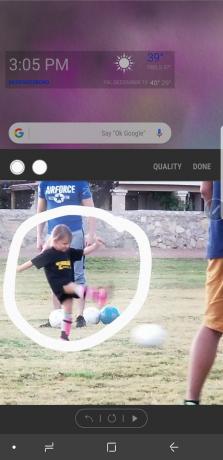
Јерри Ледфорд
Поруке уживо су једна од најбоље карактеристике омогућава С Пен. Користећи ову функцију, можете цртати кул ГИФ-ови да поделите са својим пријатељима.
Да бисте користили поруке уживо:
- Додирните Ваздушна команда икона помоћу С Пен.
- Изаберите Порука уживо.
- Отвара се прозор Ливе Мессаге где можете креирати свој дизајн.
Три иконе у горњем левом углу апликације вам омогућавају да контролишете неке од функција поруке:
- Ефекти оловке: Одаберите редовну линију, сјајну линију или сјајну линију.
- Величина оловке: Промените ширину линије оловке.
- Боја: Одаберите боју коју желите да користите за мастило за оловку.
Такође можете да промените једнобојну позадину у фотографију додиром Позадина. Ово вам омогућава да изаберете једну од неколико чврстих боја или да изаберете слику из своје фото галерије.
04
од 10
Преведите језике помоћу Самсунг оловке
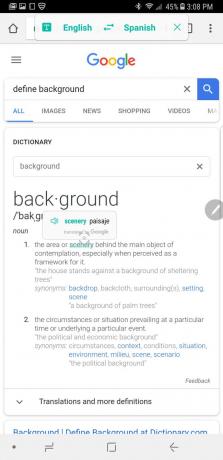
Јерри Ледфорд
Када изаберете превести опција из Ваздушна команда мени, дешава се нешто магично. Можете да поставите показивач миша својом Самсунг оловком преко речи да бисте је превели са једног језика на други. Ово је корисно ако гледате веб локацију или документ који је на другом језику.
Такође можете да га користите за превођење са жељеног језика на језик који покушавате да научите (на пример, са енглеског на шпански или са шпанског на енглески).
Када пређете оловком преко речи да бисте видели превод, такође ћете имати могућност да чујете реч у изговореном облику. Да бисте чули изговорено, само додирните икону малог звучника поред превода. Тапкање на преведену реч такође ће вас одвести до Гугл преводилац где можете сазнати више о употреби речи.
05
од 10
С оловка чини сурфовање вебом лакшим
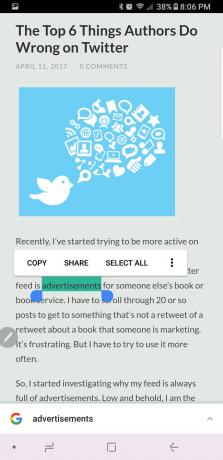
Јерри Ледфорд
Када користећи С Пен, сурфовање вебом је много лакше. Нарочито када наиђете на веб локацију која нема мобилну верзију или се не приказује добро у мобилном формату.
Увек можете да погледате десктоп верзију сајта и да користите С Пен уместо курсора.
Да бисте истакли реч или фразу, само притисните врх С оловке на екран. Затим, док превлачите оловку, можете да копирате и налепите као што бисте то урадили мишем. Такође можете да кликнете десним тастером миша притиском на дугме са стране С оловке док обављате неку радњу.
06
од 10
С Пен се удвостручује као лупа
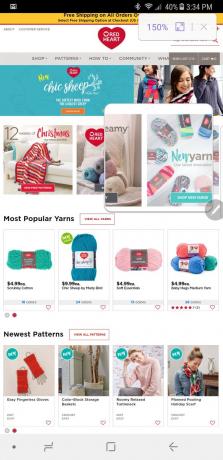
Јерри Ледфорд
Понекад гледање ствари на малом екрану може бити тешко. Ако желите да погледате ближе, морате стиснути да бисте проширили страницу. Постоји лакши начин.
Изаберите Увећај од Ваздушна команда мени да користите С Пен као лупу.
Када га отворите, у горњем десном углу ћете пронаћи контроле које вам омогућавају да повећате увећање. Када завршите, само додирните Икс да затворите лупу.
07
од 10
Остале апликације на први поглед
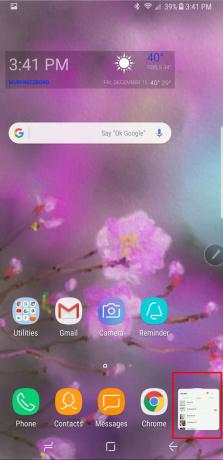
Јерри Ледфорд
Поглед је згодна функција која вам омогућава да се лако крећете напред-назад између апликација. Када додирнете Поглед у Ваздушна команда мени из отворене апликације, та апликација постаје мали екран доле у доњем десном углу.
Када поново желите да видите ту апликацију, пређите оловком преко малог екрана. Повећава се до пуне величине и поново ће се спуштати када померите С Пен.
Када завршите, само притисните и држите икону док се не појави канта за смеће, а затим је превуците у канту за отпатке. Али не брини. Ваша апликација је и даље тамо где треба да буде; само је преглед нестао.
08
од 10
Пишите директно на снимцима екрана помоћу писања на екрану
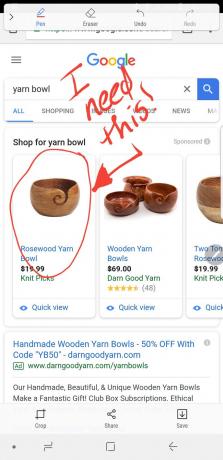
Јерри Ледфорд
Сцреен Врите је једна од најкориснијих апликација за снимање слика и бележење. У било којој апликацији или документу на уређају користите С Пен да бисте изабрали Сцреен Врите од Ваздушна команда мени.
Аутоматски се прави снимак екрана странице на којој се налазите. Отвара се у прозору за уређивање тако да можете писати на слици користећи неколико опција за оловке, боје мастила и исецање. Када завршите, можете да делите слику или да је сачувате на свом уређају.
09
од 10
Паметан избор за креирање анимираних ГИФ-ова
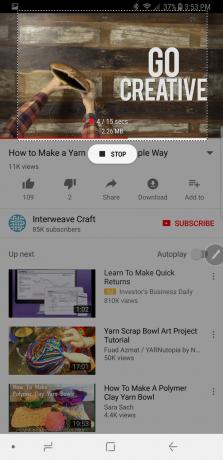
Јерри Ледфорд
Ако сте љубитељ анимираних ГИФ-ова, онда је Смарт Селецт могућност која ће вам се највише допасти.
Изабери Смарт Селецт од Ваздушна команда мени са било ког екрана да бисте снимили део те странице као правоугаоник, ласо, овал или анимацију. Одаберите опцију коју желите, али анимација ради само са видео записом.
Када завршите, можете да сачувате или поделите свој снимак, а завршетак апликације је једноставан као притиском на Икс у горњем десном углу.
10
од 10
Самсунг С Пен за све више и више
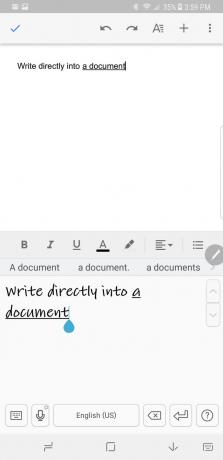
Јерри Ледфорд
Има још много тога што можете да урадите са Самсунг С Пен. Можете писати директно у апликацију тако што ћете изабрати опцију оловке унутар документа. И постоје десетине сјајних апликација које вам омогућавају да будете продуктивни или креативни са својом С Пен оловком колико желите. Све од часописа до бојанки и још много тога.
Забавите се уз Самсунг С Пен
Ограничења онога што можете да урадите са Самсунг С Пен су бескрајна. И нове апликације се свакодневно уводе како би се искористиле могућности С Пен-а. Зато се опустите и забавите се са том оловком.
